Как открыть контакты с сим карты на андроид
После очередной смены телефона пользователям приходится переносить телефонную книгу с одного гаджета на другой. У некоторых из них возникают проблемы с экспортом записей на симку и импортом их на сотовый телефон. Поэтому в статье подробно разобраны данные процедуры, а также даны ответы на часто задаваемые по этому поводу вопросы. Благодаря этому даже ребенок сможет быстро скопировать контакты со старого телефона на новый смартфон.
Перенос контактов с Android телефона на СИМ карту
Первым делом предлагаем рассмотреть процедуру перемещения телефонных номеров непосредственно на СИМ-карту. Напомним, что в зависимости от версии операционной системы и установленной прошивки названия разделов и вкладок могут отличаться от тех, которые приведены в инструкциях. Итак, чтобы перенести контакты на SIM-карту правильно, рекомендуем воспользоваться следующим руководством:
- Открываем приложение, отвечающее за осуществление звонков. Обычно нужная программа расположена на самом видном месте рабочего стола.
- По умолчанию перед вами откроется раздел с вызовами, поэтому переходим во вкладку «Контакты» или «Телефонная книга».
- Открываем дополнительное меню, нажав по иконке в виде «трёх точек». На некоторых телефонах оно разворачивается посредством нажатия по сенсорной клавише, отвечающей за опции.
- В открывшемся меню находим пункт «Импорт и экспорт» и нажимаем по нему. Кстати, его название может быть другим, например, «Копировать контакты».
- Выбираем вариант «Экспорт с SIM-карты». Если в телефоне установлено несколько СИМ-карт, то выбираем ту, на которую нужно переместить номера телефонов.
- Далее отмечаем телефонные номера, которые нужно перенести. А в завершение подтверждаем процедуру экспорта, нажав по кнопке «Ок» в появившемся окне.

Если по каким-либо причинам стандартными возможностями системы не удаётся перенести контакты на SIM-карту, то можно воспользоваться специальным приложением из Google Play.
Мобильные приложения для перенесения данных с телефона на карточку
Для переноса контактов и другой информации созданы сторонние приложения. Среди них можно выделить AirDroid. Программа простая и понятная для любого пользователя. После установки и запуска нужна регистрация. Меню выполнено в виде нескольких окон с перечнем возможных опций. В левой части есть иконки, переключаясь по ним пользователю открывается доступ к номерам на смартфоне, СМС и прочим данным.
Второе простое приложение – MobiKin Transfer. Программа работает без ограничений, безопасно и надежно. Все сведения сохраняются в полной мере.

Использовать утилиту можно для любых операционных систем, в том числе и Windows. Для продвинутых пользователей может подойти протокол ADB. Его необходимо применять в тех ситуациях, когда смартфон получил повреждения, не может звонить, но есть возможность отладки по USB.
Активация функции осуществляется при помощи меню разработчиков, а для перехода потребуется несколько раз нажать на номер сборки девайса в его настройках. Кроме того, на ПК нужно установить драйвер ADB под определенную модель мобильного устройства. Следующая инструкция такова:
- На компьютере через меню пуска зайти в командную строку и прописать cmd.
- Принять все соглашения для запуска программы cmd.exe.
- В новом меню нужно выбрать перевод на папку с драйверами – cdd://ADB.
- Теперь прописать команду: adb pull /data/data/com.android.providers.contacts/databases/contact2.db /home/user/phone_backup/.
- В папке будет новый файл contact2.db, который может быть открыть при помощи стандартного блокнота или специального редактора.
- Для поиска контактов в памяти смартфона необходимо переходить по адресу: /data/data/com.android.providers.contacts/databases/contacts.db. Поскольку папка системная, допуск к ней без прав администратора невозможен.
При распаковке архива обязательно нужно запоминать его адрес, в противном случае не получится ничего сделать.
Как выполнить импорт контактов телефонной книги из SIM-карты в память смартфона
Первый вопрос, возникающий после приобретения новенького девайса, к примеру, смартфона Хайскрин, это каким образом скопировать свои контакты из телефонной книги на симке в память нового устройства. Ведь, в первую очередь, телефон для этого и нужен. Пользователи, которые не обладают большим опытом использования смартфонов на ОС Андроид, могут надолго засесть с телефонами и переносить контакты вручную, другие могут подумать, что Андроид очень сложная операционка и для импорта телефонной книги обязательно нужно воспользоваться какими-нибудь специальными приложениями. И то, и другое – решения неверные. На самом деле процесс переноса достаточно прост и не требует каких-либо дополнительных знаний и навыков.
Где лучше хранить контакты
Существует всего 3 метода хранения контактов:
- В памяти телефона – памяти много, поэтому помещается большое количество номеров. Минус в том, что при сбросе настроек к заводским параметрам все данные пропадут, а восстановить их будет невозможно.
- На сим-карте – данные сохраняются в отдельную память сим-карты. Основной плюс в том, что номера всегда остаются даже при сбросе настроек телефоне, вирусах или шпионском ПО, а также они защищены от злоумышленников. При потере карточки или выходе ее из строя, восстановить информацию невозможно.
- В облачном хранилище – создание резервной копии дает возможность восстановить информацию в любое время. Актуальный метод при поломке смартфона, его потери и других проблемах.
Самый надежный и удобный вариант хранения мобильных номеров – облачные хранилища. С них можно восстановить сведения в любой момент автоматически.
Как на Android скопировать контакты с SIM карты на телефон
Перенос контактов – самый болезненный вопрос при смене телефона. Особенно острой это проблема является для тех, кто впервые приобрел смартфон и пока что хранит все свои контакты внутри SIM карты. Из этой статьи вы сможете узнать, как на Андроид скопировать контакты с СИМ карты на телефон.
Шаг № 1. Откройте приложение «Контакты».
Для начала вам нужно открыть приложение «Контакты». Обычно ярлык данного приложение находится в низу экрана и доступен с любого рабочего стола.

Шаг № 2. Откройте основное меню приложения «Контакты» и выберите пункт «Импорт / Экспорт».
Дальше вам нужно открыть основное меню приложение «Контакты». Это делается при помощи специальной кнопки в интерфейсе приложения или сенсорной кнопки «Контекстное меню» на вашем Андроид устройстве. После открытия меню выберите пункт «Импорт / Экспорт».

Шаг № 3. Выберите пункт меню «Импорт с SIM-карты».
После выбора пункта «Импорт / Экспорт» перед вами откроется еще одно меню. Здесь нужно выбрать пункт «Импорт с SIM-карты».

Шаг № 4. Выберите место для сохранения контактов с SIM карты.
Дальше вам нужно указать, куда вы хотите скопировать контакты с СИМ карты: в память устройства или в сервис Google-контакты.
Рекомендуем использовать именно Google-контакты. В этом случае при смене смартфона вам уже не придется копировать контакты с СИМ карты. Вместо этого вам будет достаточно ввести логин и пароль от вашего Google аккаунта и все ваши контакты автоматически загрузятся на ваш телефон.

После выбора места хранения контактов, ваши контакты будут скопированы с СИМ карты и сохранены. Кстати, на нашем сайте есть инструкция о том, как перенести контакты с Nokia на Android. Поэтому если вы переходите с телефона Nokia на Андроид смартфон, то рекомендуем ознакомиться.
Кстати, возможно вам будет интересна статья о том, как скопировать контакты с Android на компьютер.
Почему некоторые контакты не удаляются
Следует помнить, что при использовании базовых методов и собственных настроек смартфона вы не можете удалить контакты с SIM-карты Android навсегда. Они перестают отображаться, но остаются сохраненными в памяти устройства. При повторном подключении симки они синхронизируются с подключенным аккаунтом и дублируются повторно. Поэтому, если вы хотите попрощаться с контактами окончательно, придется использовать специальное программное обеспечение (например, Android Data Eraser).
Перекидываем данные с СИМ на СИМ
Итак, вы знаете, как перенести с симки номера в память смартфона или в аккаунт Гугл. А если нужен перенос на другую симку? Тогда вам все равно придется сразу скопировать список номеров с СИМ карты в память телефона. И после этого снова открыть меню Контактов, раздел с управлением, выбирать действие – только в этот раз не Импорт, а Экспорт на СИМ. Естественно, в этот момент симка, на которую планируется экспорт, уже установлена в телефон.
Как видите, в том, как скопировать контакты, нет ничего сложного. Чтобы скопировать контакты с СИМ карты на телефон, вы можете воспользоваться возможностями Андроид или скачать специальное приложение – как вам удобнее.
Как импортировать контакты с Андроида на СИМ-карту
Разберем на примере импорт данных на Сим-карту в телефоне на Android 9 и выше. На мобильниках с более ранними версиями Андройд процесс может немного отличаться названиями пунктов меню, но в общем алгоритм действий одинаковый.
Для переноса номеров с телефона на SIM карту требуется:

- Открыть на нем телефонную книгу.
- Нажать изображение трех точек, которое расположено в правом верхнем углу основного окна (может также располагаться по центру).
- В открывшемся списке действий выбрать «Управление контактами».
- Затем нажать «Импорт/Экспорт».
- Потом выбрать «Экспорт».
- Далее нужно выбрать симку, на которую требуется записать номера с телефонной книги гаджета.
- Дальше требуется отметить в списке необходимые для экспорта записи. Если нужно перенести все записи на SIM карту, то необходимо отметить «Все» в верху списка.
- После чего нужно нажать «Готово».
- Дождаться завершения процедуры копирования данных, после чего проверить на сколько правильно все выполнено. Для этого требуется зайти в телефонную книгу. Рядом со скопированными записями должна быть иконка SIM-карты – это говорит о том, что они хранятся на симке.
После записи контактов на симку, необходимо проверить на сколько корректно они отображаются в телефонной книге, чтобы в дальнейшем не возникало проблем с номерами и именами (иногда они неправильно отображаются).
Перенос данных
Теперь – о том, как перенести контакты с Андроида на СИМ-карту. Процесс несложный:
В том, как перенести контакты на СИМ-карту, нет ничего сложного. Процесс автоматический, после его завершения можно вернуться в главное меню и работать со смартфоном как обычно.

Если же нужно перенести данные наоборот, с карты в память смартфона, нужно проделать все то же самое. Только на четвертом шаге выбираете «Импорт», а потом отмечаете СИМ и телефон, как раздел для копирования и места импорта соответственно.
Как перенести контакты с Android телефона на SIM-карту
Что нужно учитывать?
В отличие от памяти телефона, которую можно нарастить, симка вмещает не безграничное количество информации, и расширить ее нельзя. Если симка старая, в нее поместится до 100 записей. На симку не старше 3 лет вмещается уже до 250 записей.

Еще один нюанс – при переносе сохранится только самое важное, то есть, номер и имя абонента. Остальные данные, если они есть, будут утеряны. Как и символы имени/фамилии абонента (сохраняются первые 6 с пробелами). Если же переносится контакт с несколькими номерами, для каждого будет создана отдельная запись.
Учитывая все это, пред тем, как перекинуть контакты на симку, нужно привести в порядок свой список – удалить ненужные номера, дубликаты, сократить имена абонентов до 6 символов с пробелами. Если этого не сделать, после переноса может получиться путаница. Или копирование проведется не полностью.
Удаление повторяющихся номеров
Чтобы устранить повторение одних и тех же контактных данных, можно воспользоваться опцией, предоставляемой ОС Android по умолчанию. Это работает почти на всех устройствах на данной платформе и осуществляется бесплатно.
Для этого применяется параметр «Объединение дубликатов», находящийся в меню «Андроид». Объедините одинаковые контакты в одну и ту же учетную запись, если у вас сохранены два телефонных номера одного человека с одним и тем же именем. Это выполняется следующим образом:
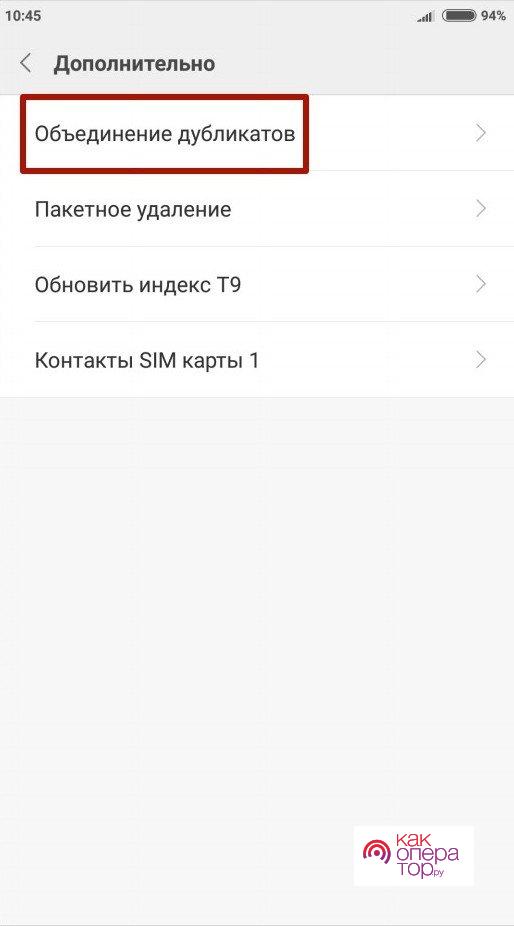
- Откройте приложения «Контакты».
- Нажмите на три вертикальные точки, чтобы получить доступ к настройке параметров.
- Выберите вариант «Предлагаемые дубликаты».
- «Андроид» покажет вам все дубликаты контактов. Под каждым дублирующимся пунктом вы сможете увидеть опцию «ССЫЛКА», и вам нужно просто нажать на нее.
Затем вы можете использовать опцию «Предлагаемые слияния». Эта опция добавит два номера телефона в один контакт, если они подписаны одним именем. Если контакты сохранены в нескольких аккаунтах Google, эта опция свяжет и учетные записи и номера телефонов. И в следующий раз, когда ваш телефон синхронизирует контакты, проблема их дублирования не возникнет.
Чтобы использовать функцию слияния Android Phone, выполните следующее:
- Откройте приложение «Контакты».
- Нажмите на три вертикальные точки, чтобы получить доступ к настройке параметров.
- В настройках нажмите на вариант «Предлагаемые слияния». Теперь Android покажет вам все контакты, которые вы можете объединить. Если вы хотите объединить определенные позиции, просто нажмите на опцию слияния под одной из них.
- И, чтобы объединить несколько контактов одновременно, нажмите значок стрелки вверх, который появляется в верхнем правом углу экрана.
Если вы используете более старую версию Android, данные варианты могут быть недоступны. В этом случае вам придется удалять повторяющиеся контакты вручную.
Вспомогательные приложения
Но чтобы скопировать данные, можно воспользоваться и специальными программами для переноса. Они удобнее тем, что позволяют перенести всю информацию из телефонной книги, а не только первые 6 букв имени и номер абонента. Более того, некоторые приложения умеют восстанавливать утерянные контакты – например, приложение Contact2Sim или SIM Tool Manager. А приложение Copy to SIM card менее функционально – оно знает только, как перенести контакты с Андроида на СИМ-карту. И не подходит для смартфонов с двумя симками. Но выбор приложений, бесплатных, достаточно большой, поэтому вы найдете то, что вам подходит.
Как на Андроид скопировать контакты с СИМ карты на телефон

Как на Андроид скопировать контакты с СИМ карты на телефон. Перенос контактов – самый болезненный вопрос при смене телефона. Особенно острой это проблема является для тех, кто впервые приобрел смартфон и пока что хранит все свои контакты внутри SIM карты. Из этой статьи вы сможете узнать, как на Андроид скопировать контакты с СИМ карты на телефон.
Шаг № 1. Откройте приложение «Контакты».
Для начала вам нужно открыть приложение «Контакты». Обычно ярлык данного приложение находится в низу экрана и доступен с любого рабочего стола.

Шаг № 2. Откройте основное меню приложения «Контакты» и выберите пункт «Импорт / Экспорт».
Дальше вам нужно открыть основное меню приложение «Контакты». Это делается при помощи специальной кнопки в интерфейсе приложения или сенсорной кнопки «Контекстное меню» на вашем Андроид устройстве. После открытия меню выберите пункт «Импорт / Экспорт».
Обратите внимание, в вашем Андроиде данный пункт меню может называться по-другому. Например, на некоторых устройствах он называется «Копировать контакты».

Шаг № 3. Выберите пункт меню «Импорт с SIM-карты».
После выбора пункта «Импорт / Экспорт» перед вами откроется еще одно меню. Здесь нужно выбрать пункт «Импорт с SIM-карты».

Шаг № 4. Выберите место для сохранения контактов с SIM карты.
Дальше вам нужно указать, куда вы хотите скопировать контакты с СИМ карты: в память устройства или в сервис Google-контакты.
Рекомендуем использовать именно Google-контакты. В этом случае при смене смартфона вам уже не придется копировать контакты с СИМ карты. Вместо этого вам будет достаточно ввести логин и пароль от вашего Google аккаунта и все ваши контакты автоматически загрузятся на ваш телефон.

После выбора места хранения контактов, ваши контакты будут скопированы с СИМ карты и сохранены.
ИНСТРУКЦИЯ ПО ИМПОРТИРОВАНИЮ КОНТАКТОВ С СИМ-КАРТЫ В ПАМЯТЬ ТЕЛЕФОНА

Благодаря несложному меню и функциям телефонов Андроид перенести данные с телефонной книги не составит особого труда и будет максимально простым, необходимо только следовать указаниям, приведенным ниже. В том случае, если до покупки нового телефона у пользователя была старая модель телефона без возможности подключения к ПК необходимо убедиться в том, что все контакты сохранены на сим-карте, а не часть в памяти аппарата, часть на симке. Как правило, около таких контактов имеется соответствующий значок.
Для запуска процесса переноса данных заходим в раздел под названием «Контакты». Если значка приложения нет в ленте, что находится внизу дисплея, тогда нужно перейти в «Меню» и выбрать «Контакты» там. Кликаем на приложение и после его открытия переходим к подпункту «Опции», после чего пользователю станут доступны действия, которые можно совершать. В зависимости от марки девайса название пункта «Опции» может несколько отличаться: он может быть представлен кнопкой в окне раздела или в виде сенсорной кнопки под названием «Контекстное меню», а может называться «Инфоцентр».
2. «Импорт/экспорт»
В опциях из предложенного списка, которые в зависимости от представленной модели устройства, могут несколько разниться, необходимо выбрать действие под названием «Импорт / Экспорт».
3. «Импорт с SIM-карты»
Заходим в«Импорт/Экспорт» и видим несколько вариантов переноса данных на устройство. Перемещение можно совершить из памяти SD-карты, телефона, почты Гугл-аккаунта или необходимого в данный момент - «Импорт с SIM-карты» (может отображаться как название оператора связи). Если девайс поддерживает две симки, определяемся вначале с карты какого оператора нужно импортировать контакты, после чего кликнуть на «Далее».
4. «Целевое хранилище»
Пользователю нужно окончательно решить, где будут храниться, соответственно, куда необходимо копировать данные телефонной книги с сим-карты – в память телефона или использовать для этих целей сервис Google-контакты.
Непросвещённому пользователю может казаться, что использовать память телефона для хранения контактов самый безопасный метод. И все же, специалистами настоятельно рекомендуется применять для этой задачи сервис Google-контактов. Данная услуга системы обладает огромным преимуществом, которое заключается в максимальном упрощении задачи импорта контактов в случае покупки или потери смартфона. Так, вместо долгого перемещения данных с симки пользователю необходимо будет просто ввести свои персональные данные аккаунта и контакты автоматически будут перенесены в память девайса.
В нашем случае, когда система предложит определиться с целевым хранилищем - кликаем на «Телефон».
5. Копирование
Теперь, когда мы определились с местом для хранения контактов нужно поставить галочки напротив тех контактов, которые необходимо импортировать на устройство, после чего нажать на «Ок». Когда нет желания вручную ставить отметки на контактах или необходимо перенести сразу все, тогда можно выбрать в меню опцию «Все» и, также, нажать «Ок». После того, как импортирование данных будет окончено, все контакты, которые ранее хранились на симке, будут перенесены в память девайса.
НЕБОЛЬШИЕ НЮАНСЫ

Описанный выше способ импортирования контактов телефонной книги, когда для копирования нужно в начале сохранить данные с прежнего агрегата на симку, а потом импортировать их в память нового смартфона, наиболее популярный среди большинства пользователей. Особенно это касается граждан, которые до какого-то момента не обращали внимание на технологические новшества и теперь решили поменять своего мобильного спутника на смартфон на Андроид. Именно для них такой способ станет наиболее простым и понятным.
К сожалению, вышеописанный метод обладает и некоторыми ограничениями. Так, если имя контакта чрезмерно длинное – при копировании оно будет обрезано. При переносе возможно копирование только краткой информации о контакте (его имя и номер телефона). Также, не стоит забывать и о том, что любая сим-карта имеет ограничения по количеству вмещаемых контактов.
Но даже с учетом небольших недостатков такой схемы нельзя отрицать ее простоту, благодаря которой именно этот способ наиболее популярен. Самый главный плюс метода заключается в несложных манипуляциях, так как импорт контактов легко выполнить на любом смартфоне на платформе ОС Android самых различных версий.
Как скопировать контакты с СИМ карты на телефон Андроид

По умолчанию все номера абонентов в Андроиде сохраняются в SIM, но это не всегда удобно. В СИМ карте ограничено место, и все номера в нее могут просто не поместиться. Также есть ограничения н длину имен абонентов – допускается только 6 символов, учитывая пробелы. И полностью сохранить имя, к примеру, «Вениамин Николаевич» не получится. Такие неудобства вынуждают пользователей скопировать контакты с СИМ карты на телефон. Как вариант – в аккаунт Гугл. Необходимость в этом возникает и при покупке нового номера – в этом случае перемещение с симки на Андроид необходимо.
И пользователей особенно радует тот факт, что копировать контакты с СИМ карты несложно. Процесс не занимает много времени и не нужны админские знания. Делайте все по инструкции, это займет пару минут.
Как перекинуть контакты с телефона на симку
Чтобы сохранить на сим-карту телефонные номера с памяти устройства нужно:
Память карты ограничена, каждый оператор позволяет сохранить определенный лимит номеров.
Сразу после проведенной процедуры необходимо вставить симку в новый девайс и импортировать данные. Основное отличие в том, что в меню выбирается вкладка «Импорт», а путь сохранения – память смартфона или аккаунт Гугл.

Как перенести номера с симки на телефон
Копировать данные с сим карты на мобильник штатными инструментами системы смартфона довольно просто.
Инструкция для устройств на Андроид 9 и выше:
- Запустите приложение «Контакты».
- Нажмите изображение трех точек в верхнем правом углу.
- В появившемся списке выберите «Управление контактами».
- В следующем окне нажмите «Импорт/Экспорт».
- Затем нажмите «Импорт».
- Выберите в предложенном перечне симку, с которой требуется скопировать номера на мобильник.
- Отметьте отдельные записи для копирования или выберите сразу «Все».
- Укажите куда нужно импортировать данные. В рассматриваемом примере отмечается «Телефон».
- Далее нажмите «Импорт» и подтвердите это действие.
- Затем проверьте, на сколько успешно прошел импорт контактов. Для этого откройте телефонную книгу, после чего проверить в свойствах каждой записи место хранения.
Названия пунктов меню и изображения иконок могут отличаться в зависимости от версии Android и модели смартфона. В этой инструкции описан пример для Андройд 9 и выше.
Как перенести контакты с телефона на СИМ карту на Андроиде

Обычно пользователи смартфонов на Андроид сами выбирают, где хранить контакты – на симке или в памяти гаджета. Как правило, контакты частично хранятся на СИМ, частично в памяти. Это никого не беспокоит до тех пор, пока не приходится обновлять прошивку или откатывать смартфон до заводских настроек – в этом случае данные в памяти телефона стираются. И если фото или музыкой можно пожертвовать (хотя есть же синхронизация с Гугл), то контакты жалко. Поэтому, для большей сохранности данных, на всякий случай, стоит перенести с телефона на СИМ-карту все контакты, которые вы сохраняли. На всякий случай – потому что тот же откат до заводских настроек требуется внезапно, в случае серьезного программного сбоя.
Также перекинуть контакты стоит и для переноса этой информации на новый смартфон, даже с другой платформой, при использовании нескольких смартфонов одновременно.
СодержаниеГде лучше хранить контакты в телефоне
В процессе сохранения нового номера в телефонной книжке, система предлагает пользователю сделать выбор: сохранить его в гаджете или записать на SIM-карту. Кроме того, предусмотрены другие довольно надежные способы хранения и переноса данных телефонной книги. Ниже все эти способы будут описаны.
Хранение контактов в смартфоне
В современных мобильниках можно хранить огромный список контактов — номеров телефонов, email адресов и т.д. Основной минус этого способа заключается в том, что после сброса настроек устройства до заводского состояния или его поломки, все записи телефонной книжки удаляться. Причем восстановить их самостоятельно не получится, поэтому потребуется обращаться в специализированный ремонтный центр. При этом придется выложить немалую сумму денег на ремонт аппарата или восстановление важных данных, если у него истек срок гарантии.
Хранение номеров на симке
Достоинством этого способа является то, что даже после поломки смартфона номера сохранятся. Поэтому симку можно будет переставить в другой гаджет и все важные номера с именами будут доступны на нем. Правда при утере или повреждении SIM-карты, все телефонные номера будут безвозвратно потеряны.
Хранение данных в облачном хранилище
В OS Андройд предусмотрена синхронизация с Гугл аккаунтом, поэтому все важные данные можно хранить на сервере Google. Для хранения контактов в своем аккаунте Гугл необходимо открыть «Контакты», выбрать там «Экспорт» и в качестве места хранения указать Google аккаунт. Благодаря этому можно будет в любое время восстановить все номера телефонов даже после выхода устройства из строя или его кражи.
Лучше всего хранить контакты в разных местах, чтобы можно было в любое время без проблем их восстановить. Главное защитить эти данные от посторонних лиц, так как за ними постоянно охотятся преступники. Например, на список или бэкап можно установить надежный пароль или просто запаковать их в rar или zip архив с паролем.
Хранение данных телефонной книжки в бэкапе
Лучше всего хранить номера с именами в бэкапе, причем можно сделать резервную копию всей системы или только контактов. Для этого предусмотрен специальные приложения. Например такой программой является Super Backup : SMS & Contacts. Желательно хранить резервную копию телефонной книжки на ПК или внешнем носителе, чтобы ее не потерять. Можно также установить на нее пароль и хранить в каком-либо надежном облачном хранилище иди даже в электроном почтовом ящике.
Как копировать номера
Итак, как перенести контакты с СИМ карты на Андроид:
- Нужно открыть «Контакты» – речь идет именно о встроенном приложении, а не просто о списке абонентов.
- Открыть меню, найти «Настройки» и открыть их.

- Далее нужно найти раздел «Управление контактами».
- Здесь выбирайте «Импорт контактов».

- Импорт предполагается с СИМ на телефон, выбирайте симку.

- Дальше нужно выбрать, куда загрузить список – в память смартфона или в облако Гугл.
- Отметьте каждый номер, который нужно скопировать с СИМ карты на Андроид, или выберите все.

Контакты с СИМ карты в память переносятся быстро, и в том, как скопировать их, нет сложностей. Но учитывайте, что получилось скопировать контакты с СИМ карты, и теперь у вас есть два места их хранения. Если вы хотите переместить данные с СИМ Андроид, очистив карточку, нужно проделать следующее:
Как удалить контакты с сим-карты Android
Крошечная SIM-карта может сохранить на себе сотни контактов. И если вам нужно использовать их на совершенно новом телефоне Android, потребуется просто вставить симку в устройство. Но в некоторых случаях необходимо удалить контакты с SIM-карты «Андроид» навсегда (например, когда вы хотите продать старый девайс).
Как перенести контакты с сим-карты обратно на Андроид
Перед копированием данных нужно понимать, какая версия операционной системы используется. От этого зависит последовательность действий. Для Андроид 9 и выше нужно следовать такой инструкции:

После этого информация будет перемещена в нужное место.
Немного отличается руководство для Андроид версии 5-8:
Как удалить контакты с сим-карты
Применяются различные способы удаления контактов с SIM-карты в телефоне Android, и вы сможете выбрать наиболее подходящий, в соответствии со своими потребностями.
1. Через меню телефона
Это самый простой метод, не требующий загрузки и использования каких-либо специальных приложений. Выполняется это так:
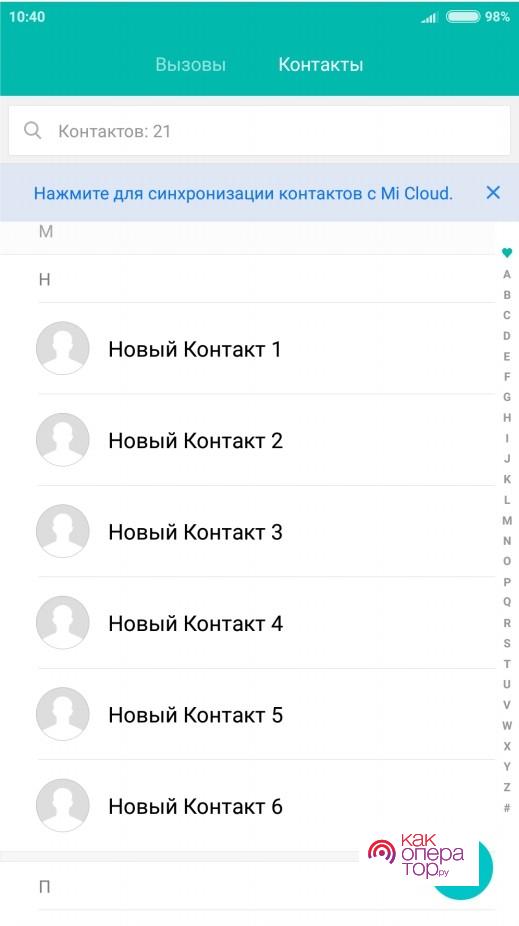
- Перейдите в приложение «Контакты» на устройстве Android.
- Найдите контакты, которые вы хотите удалить.
- Нажимайте на выбранные позиции, пока все они не будут отмечены галочкой.
- Теперь выберите опцию «Удалить», чтобы стереть их с SIM-карты Android.
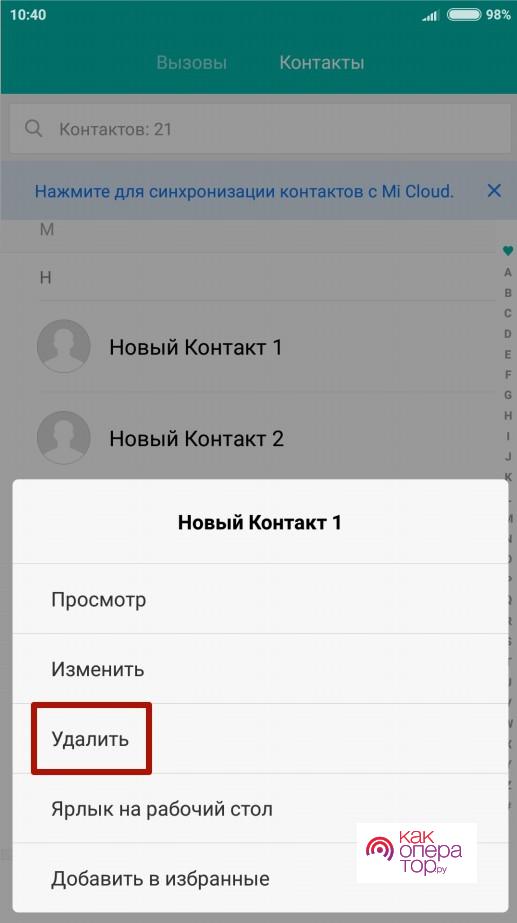
Кроме того, если вы хотите удалить группы контактов из «Андроид», просто перейдите в раздел «Группы» и отметьте нужные позиции. Чтобы завершить этот процесс, нажмите опцию «Удалить».
2. Приложение SamsungKies
SamsungKies – это бесплатное ПО, используемое для связи между операционными системами Windows или Macintosh и недавно выпущенными смартфонами и планшетами Samsung. С его помощью контакты с симки удаляются так:

- Подключите ваш смартфон «Самсунг» к ПК с помощью USB-кабеля.
- Запустите Samsung Kies на компьютере.
- В приложении выберите «Контакты» в разделе «Подключенные устройства».
- На открывшейся странице контактов выберите вкладку «SIM».
- Выберите позиции, которые вы хотите удалить, и щелкните значок «Корзина».
- Теперь нажмите «Сохранить на устройстве», чтобы применить изменения на вашем телефоне.

Сервис SamsungKies работает со смартфонами на «Андроиде» версии 4.3 и выше. Старые модели телефонов приложение не поддерживает.
3. С помощью Google-аккаунта
Как известно, Android OS разработана компанией Google. Чтобы использовать смартфон на данной платформе, требуется учетная запись Google, которая автоматически синхронизирует контакты с сервисом Gmail. Таким образом, иногда появляются повторяющиеся контакты. Чтобы удалить их при помощи аккаунта Google, потребуется выполнить следующее:
- Перейдите в настройки смартфона, выберите Google, а затем Аккаунт Google. Проведите меню влево, чтобы увидеть подпункт «Контакты».
- Нажмите на него, и он перенаправит вас в браузер, чтобы показать все сохраненные контакты.
- Если в списке есть повторяющиеся позиции, вы получите уведомление об этом. Нажмите на «Просмотр», а затем выберите MERGE ALL.
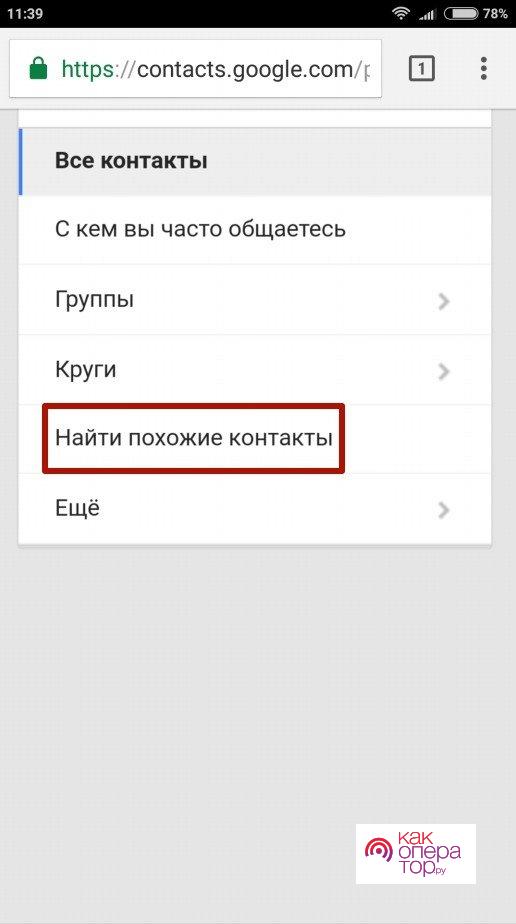
Также вы можете вручную удалить ненужные контакты. Нажмите на любую конкретную позицию, затем щелкните по трем вертикальным точкам вверху страницы и в открывшемся меню выберите «Удалить». Это поможет изъять контакт из учетной записи Google.
4. Сторонние приложения
Если вышеупомянутые методы не работают, вы можете загрузить стороннее приложение для управления контактами Android. Если вы не хотите удалять позиции по одной, попробуйте установить Android Data Eraser или Assistant for Android, которые являются лучшими диспетчерами данных для «Андроид». Они позволяют удалить контакты с SIM-карты одним щелчком мыши. Более того, с помощью Assistant for Android вы можете просматривать всю контактную информацию – не только номер телефона, но и электронную почту или другую информацию перед удалением.
Кроме того, этот инструмент для «Андроид» также позволяет добавлять новые контакты, редактировать существующие контактные данные и выполнять их резервное копирование на компьютер. Перенос контактов с одного телефона Android на другой также поддерживается. Итак, как выполнить вышеуказанный процесс при помощи сторонних приложений.
При помощи MobiKin Assistant
Это приложение для Android работает на смартфонах Samsung, HTC, LG, Sony, Motorola, Nexus, Huawei, ZTE и некоторых других. Чтобы удалить все контакты из телефона с его помощью, потребуется выполнить следующие шаги:
- Загрузите и установите MobiKin Assistant для Android на вашем ПК или Mac.
- Запустите программу и подключите телефон на «Андроиде» к компьютеру через USB-кабель.
- Включите USB-отладку на устройстве, и приложение вскоре обнаружит его.
- Выберите вкладки «Контакты», затем «Все контакты» в левой боковой панели интерфейса программы, и вся контактная информация, содержащаяся на смартфоне, будут отображена в списке.
- Отметьте галочкой контакты, которые вы хотите стереть, и выберите опцию «Удалить» в верхней части меню.
При помощи Android Data Eraser
Еще одно известное и популярное приложение для управления данными на «Андроиде». Чтобы удалить с его помощью контакты на симке, потребуется выполнить следующие шаги:
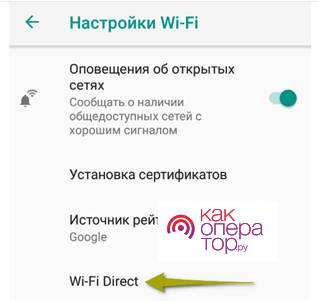
- Прежде всего, откройте установленное программное обеспечение на компьютере, а затем подключите телефон Android к ПК через USB-шнур. После этого перейдите к подсказкам на экране, чтобы приложение распознало ваш смартфон.
- Затем нажмите «Стереть» на основном интерфейсе, а затем выберите пункт «Medium» на следующем интерфейсе. После нажатия на слово появится окно с тремя уровнями безопасности. Просто выберите необходимый уровень удаления данных и нажмите «ОК», чтобы подтвердить свой выбор.
- В следующем открывшемся интерфейсе появится вопрос «Удалить все данные?» и пустое поле. Введите в него «Delete» и подтвердите выбор, чтобы начать процесс удаления контактов с SIM-карты Android навсегда.

Текущая версия приложения позволяет удалять только все данные одновременно, поэтому рекомендуется заранее сделать резервную копию телефона.
Как скопировать контакты с телефона на сим-карту
Потребность в переносе контактов на сим-карту с мобильного устройства появляется при замене девайса и потребности сохранения всех номеров. Это нужно для пользователей телефонами Андроид или Айфон. Существуют разнообразные варианты сохранения информации.
Как скопировать контакты на сим-карту с помощью Google
Пользователи девайсами на базе Андроид могут применять облачное хранилище Google для экспорта и импорта контактов. Копирование осуществляется по такой инструкции:

После проведенных манипуляций номера будут перемещены. Для синхронизации контактов Андроид с облачным хранилищем важно провести несколько простых действий:
- В телефоне перейти в меню настроек и активировать раздел «Аккаунты» или «Учетные записи».
- Если в системе уже была авторизация, тогда выбрать аккаунт и проверить установлен ли ползунок напротив раздела «Контакты». Если этого нет, тогда включить опцию.
- В случаях, когда авторизация не была проведена, нужно ее сделать. Для этого есть отдельная клавиша добавления аккаунта Google.
- Ввести логин и пароль, после каждого действия нажимать «Далее».
- В конце кликнуть на принятие, если потребуется можно закрепить банковскую карту или отказаться от этой процедуры.
После описанных действий все контакты автоматически синхронизируются с сервисами Google. В будущем можно будет создать новый номер и выбрать свой аккаунт для автоматического появления телефона на других устройствах.
Процесс синхронизации для Айфонов несколько отличается. Процедура такова:
- В телефоне зайти в меню настроек и выбрать раздел «Почта, адреса…».
- Кликнуть по иконке добавления учетной записи для выбора сервисов Гугл.
- Указать в пустых строках личные данные, а в поле «Описание» выбрать имя для нового аккаунта и кликнуть по иконке «Далее». В новом меню сдвинуть ползунок возле контактов в активное положение.
- Нужно перейти в начальное меню, кликнуть на «Стандартную учетную запись» и активировать Gmail.
- Перейти в телефонную книгу, через несколько минут произойдет синхронизация с сервисами Гугл и мобильные номера будут добавлены. В дальнейшем телефоны автоматически отправляются на все связанные устройства при добавлении или изменении сведений.
Описанные процедуры помогут исключить потерю важных номеров с возможностью доступа к ним даже без смартфона.
Читайте также:


